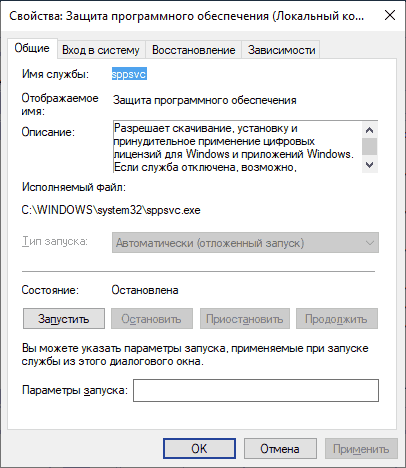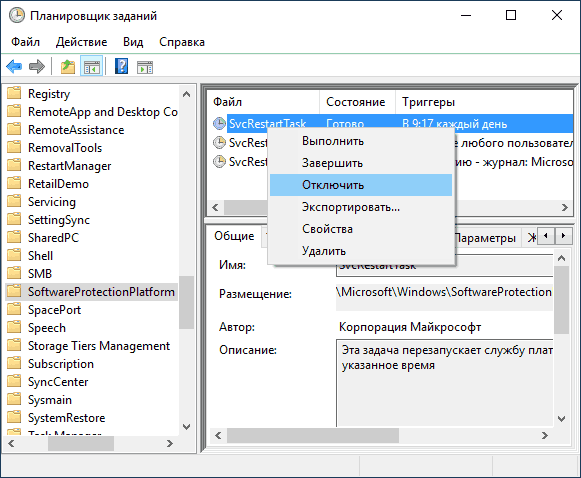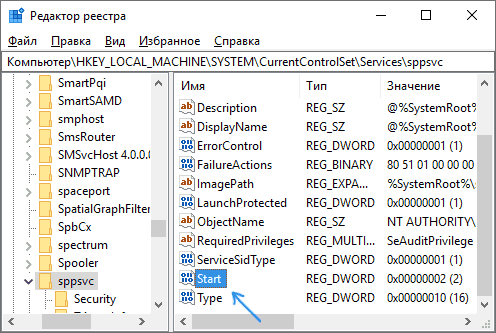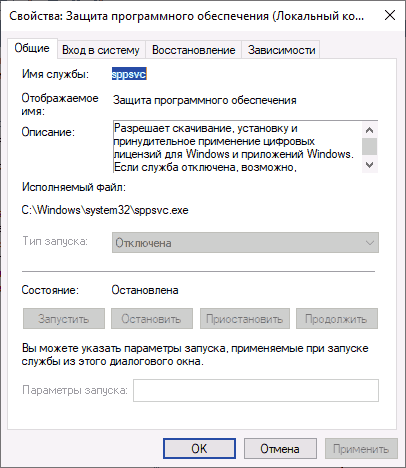- Служба платформы защиты программного обеспечения Sppsvc.exe, вызывающая высокую загрузку ЦП
- Служба платформы защиты программного обеспечения Sppsvc.exe, вызывающая высокую загрузку ЦП
- 1] Убить sppsvc.exe
- 2] Остановить службы защиты программного обеспечения
- 3] Сканирование и проверка на наличие вредоносных программ
- 4] Проверьте состояние активации Windows
- sppsvc.exe что это за процесс и как его отключить?
- Защита программного обеспечения sppsvc.exe грузит процессор — как исправить
- Что такое защита программного обеспечения и почему sppsvc.exe при загрузке компьютера грузит процессор
- Простые способы решить проблему, не затрагивая работу службы
- Отключение sppsvc.exe
- Дополнительная информация
Служба платформы защиты программного обеспечения Sppsvc.exe, вызывающая высокую загрузку ЦП
Платформа защиты программного обеспечения Microsoft позволяет компании проверять службы Microsoft и следить за тем, чтобы никто не вмешивался в Windows или любое программное обеспечение Microsoft, включая Office, OneDrive и т. д. Процесс, который выполняет эту работу в Windows 10 – это Sppsvc.exe . Может случиться так, что вы столкнетесь с проблемой, когда Sppsvc.exe вызывает высокую загрузку процессора. Именно в этом посте мы найдем способ найти решение для этого.
Не отключайте этот сервис и не удаляйте его каким-либо образом. В этом случае активация Windows, активация Office и т. Д. Не будут выполнены. Вы увидите активацию водяного знака на рабочем столе. Я видел много сообщений об этом, и это не очень хороший ход, если только вы не обеспокоены этим. Существует взлом ключа реестра ( HKLMSYSTEM \ CurrentControlSet \ Services), , и если вы измените его каким-либо образом, вы не сможете его восстановить.
Служба платформы защиты программного обеспечения Sppsvc.exe, вызывающая высокую загрузку ЦП
Теперь, когда предупреждения сняты, давайте посмотрим на возможные решения. Скорее всего, если Sppsvc.exe вызывает высокую загрузку ЦП, это означает, что он застрял с проверками и не может завершить. Мы заметили, что пользователи сообщают об этом с 30-40% загрузки процессора Вот что вы можете посмотреть:
- Убить sppsvc.exe
- Остановить службы защиты программного обеспечения
- Сканирование и проверка на наличие вредоносных программ
- Проверьте активацию Windows.
1] Убить sppsvc.exe
- Щелкните правой кнопкой мыши на панели задач и выберите, чтобы открыть диспетчер задач
- На вкладке процессов найдите
- Список услуг платформы защиты программного обеспечения Microsoft
- или MMC> Услуги> Свойства защиты программного обеспечения (локальный компьютер)
- Щелкните правой кнопкой мыши программу и выберите «Завершить задачу».
Он обязательно разрешит sppsvc.exe, вызывающий высокую загрузку ЦП – по крайней мере, временно!
2] Остановить службы защиты программного обеспечения
Служба платформы защиты программного обеспечения Microsoft установлена на Автоматический (отложенный запуск) . Обычно это не работает фон. Время от времени вызывается для проверки подлинности программного обеспечения Microsoft и Windows.
Эта служба позволяет загружать, устанавливать и применять цифровые лицензии для приложений Windows и Windows. Если служба отключена, операционная система и лицензионные приложения могут работать в режиме уведомлений. Настоятельно рекомендуется не отключать службу защиты программного обеспечения.
- В командной строке RUN введите services.msc и нажмите клавишу Enter.
- Когда откроются службы Windows, найдите в списке службу Защита программного обеспечения .
- Дважды щелкните, чтобы открыть свойства, и нажмите кнопку Стоп.
- Вы также можете щелкнуть правой кнопкой мыши на сервисе> Все задачи> Стоп.
Последнее действие обязательно остановит платформу Microsoft Software Protection Platform (sppsvc.exe) и остановит другие связанные службы.
Примечание. Нет способа отключить эту службу и изменить метод запуска.
3] Сканирование и проверка на наличие вредоносных программ
Редко, но это хорошая идея, чтобы проверить, был ли файл заменен вредоносной программой. Лучший способ – проверить местоположение запущенного sppsvc.exe.
В диспетчере задач щелкните правой кнопкой мыши на sppsvc.exe и выберите, чтобы открыть расположение файла. Проверьте, если это C: \ WINDOWS \ system32 \ sppsvc.exe. Если да, то файл хороший. Если нет, то вы должны немедленно удалить его. Есть несколько способов сделать это в зависимости от ситуации.
- Попробуйте удалить его напрямую.
- Загрузитесь в безопасном режиме, а затем удалите его.
- Используйте сторонний антивирус, чтобы избавиться от файла.
Наконец, поскольку вы удалили файл, используйте DISM для восстановления файлов. DISM использует клиент Центра обновления Windows, но вы можете использовать параллельную папку Windows из общей сетевой папки или съемного носителя, например DVD-диска Windows или USB-носителя.
4] Проверьте состояние активации Windows
Заметили ли вы, что ваша копия Windows имела проблему с активацией до того, как нагрузка на процессор возросла? Возможно, служба активации Windows не может проверить программное обеспечение Microsoft или саму Windows. Если на вашем компьютере установлен ключ KMS или MAK, возможно, вы захотите проверить действительность ключей.
Ключи KMS по-прежнему проще, поскольку для аутентификации вам необходимо подключиться к корпоративному серверу. Но если кто-то продал вам ключ MAK, который больше не действителен, вам нужно будет купить новый ключ.
Сообщите нам, помогли ли эти решения устранить Sppsvc.exe, вызывающий высокую загрузку ЦП. В противном случае лучше всего обратиться в службу поддержки Microsoft, чтобы решить проблему .
Хотите знать об этих процессах, файлах или типах файлов?
sppsvc.exe что это за процесс и как его отключить?


Процесс запускается от имени NETWORK SERVICE, когда он у меня появился, то процессор он не грузил и оперативы использовал немного. В интернетах инфы мало о sppsvc.exe, однако я все таки кое что узнал. Значит процесс sppsvc.exe разрешает загрузку, установку и принудительное применение каких-то цифровых лицензий для Windows и приложений Windows. Эта инфа оказывается есть в поле Описание, в свойствах службы, которая и запускает процесс sppsvc.exe. В общем я думаю, что я смогу этот процесс безопасно отключить, и если что, вы это тоже сможете сделать
Итак, еще немного так бы сказать инфы, вот сам процесс sppsvc.exe в диспетчере задач:
Как я уже писал, процесс ведет себя спокойно, не грузит процессор, много оперативы не кушает. Но это у меня, а вот у других юзеров ситуация другая, у некоторых иногда грузит до 50%. Запускается sppsvc.exe вот из этой папки:
Ну то есть файлик себе как файлик… Однако, мое мнение еще такое, ну не знаю что вы по этому поводу думаете, но вот я думаю что это может быть и вирус. А знаете почему? Ну смотрите, даже если покопаться в интернете, то станет ясно, что процесс этот то есть, то его нет. А значит когда его нет, то может быть вместо него будет вирусный процесс с таким же именем. И опять у вас процесс один, как и должно быть. То есть вы вряд ли подумаете что это вирус. В общем что я хочу всем этим сказать, лучше проверить комп на вирусы, ну мало ли, если вдруг надумаете, то вам две лучшие утилиты: HitmanPro и Dr.Web CureIt!. Это лучшие утилиты, если найдут вирус, то с ним они быстро разберутся, советую
Значит теперь смотрите, я вначале писал о том, что мол этот процесс запускает служба. Да, так оно и есть. Давайте посмотрим на эту службу, нажимаем правой кнопкой по Панели задач и выбираем там пункт Диспетчер задач:
Дальше переходим на вкладку Службы и там нажимаем на кнопку с таким же название Службы:
Теперь тут находим службу Защита программного обеспечения и нажимаем по ней два раза:
Ну и вот, пожалуйста, вот окошко свойств этой службы, тут есть немного всякой инфы:
Как видите, это какая-то Защита программного обеспечения, непонятно в общем. Работает службы в автоматическом режиме, ну то есть в Тип запуска установлено Автоматически. Но вот видите, именно в тот момент, когда я ее открыл, то состояние у нее Остановлено. Итак, смотрите, вы в принципе эту службу можете отключить, однако не у всех это получается. Чтобы отключить, то в Тип запуска выберите Отключена, и потом еще нажмите кнопку Остановить (если она будет активна).
Значит что теперь делать, если вы эту службу отключить не можете, ну а процесс sppsvc.exe нужно остановить, чтобы он не грузил процессор. В диспетчере находим процесс sppsvc.exe, нажимаем по нему правой кнопкой и выбираем пункт Открыть расположение файла:
Откроется папка с выделенным файлом. Теперь смотрите, этот файл нужно переименовать. Но может быть такое, что у вас это сделать не получится, поэтому я покажу так бы сказать гарантированный способ. Для этого нам понадобится утилита Unlocker, она безопасная и простая, так что установите ее. Когда установили утилиту, то по тому выделенному файлу в открытой папке нажимаете правой кнопкой, в меню выбираете пункт Unlocker:
В принципе, если хотите, то можете попробовать переименовать файл и без утилиты Unlocker, возможно что получится, а возможно что и нет!
Дальше появится маленькое окошко Unlocker, в котором нужно выбрать в меню Переименовать:
После этого нужно переименовать файл так, чтобы при этом сохранить оригинальное имя. В таких случаях я просто добавляю символ нижнего пробела:
Потом нажимаем ОК, если все хорошо, то у вас потом выскочит такое сообщение:
Все, после этого процесса sppsvc.exe в диспетчере уже быть не должно, ибо он просто не сможет запустится. Может быть такое, что для того чтобы переименовать файл, то нужно будет сделать перезагрузку, это норма. Если вдруг что-то не так пойдет и вы будете думать, что это связано с тем, что вы переименовали файл, то в любое время вы сможете таким же способом все вернуть обратно.
Ну вот и все ребята, надеюсь что все вам тут было понятно. Удачи вам и хорошего настроения
Защита программного обеспечения sppsvc.exe грузит процессор — как исправить
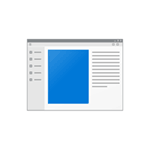
В этой инструкции подробно о том, почему может возникать нагрузка на процессор, вызванная sppsvc.exe, что можно сделать, чтобы решить проблему, о том, как проверить, не вирус ли это (скорее всего — нет) и, если возникла такая необходимость — отключить службу «Защита программного обеспечения».
Что такое защита программного обеспечения и почему sppsvc.exe при загрузке компьютера грузит процессор
Служба «Защита программного обеспечения» следит за состоянием ПО от Microsoft — как самой Windows, так и прикладных программ, с целью защиты его от взлома или подмены.
Стандартно, sppsvc.exe запускается через короткий промежуток времени после входа в систему, выполняет проверку и отключается. Если и у вас нагрузка кратковременная — не стоит чего-либо предпринимать, это нормальное поведение данной службы.
Если же sppsvc.exe продолжает «висеть» в диспетчере задач и отъедать значительное количество ресурсов процессора, возможно, есть какие-то проблемы, мешающие работе защиты программного обеспечения, чаще всего — нелицензионная система, программы Майкрософт или какие-либо установленные патчи.
Простые способы решить проблему, не затрагивая работу службы
- Первое, что рекомендую сделать — выполнить обновление системы, особенно если у вас Windows 10 и уже старая версия системы (к примеру, на момент написания статьи, актуальными версиями можно считать 1809 и 1803, а на более старых может «самопроизвольно» возникать описываемая проблема).
- Если проблема с высокой нагрузкой от sppsvc.exe возникла «только что», можно попробовать использовать точки восстановления системы. Также, если в последнее время производилась установка каких-то программ, может иметь смысл временно удалить их и проверить, решена ли проблема.
- Выполните проверку целостности системных файлов Windows, запустив командную строку от имени администратора и используя команду sfc /scannow
Если описываемые простые методы не помогли, переходим к следующим вариантам.
Отключение sppsvc.exe
При необходимости, можно отключить запуск службы «Защита программного обеспечения» sppsvc.exe. Безопасный метод (но не всегда срабатывающий), который легко «откатить» при необходимости, состоит из следующих шагов:
- Запустите планировщик заданий Windows 10, 8.1 или Windows Для этого можно использовать поиск в меню Пуск (панели задач) или нажать клавиши Win+R и ввести taskschd.msc
- В планировщике заданий перейдите к разделу Библиотека планировщика заданий — Microsoft — Windows — SoftwareProtectionPlatform.
- В правой части планировщика вы увидите несколько заданий SvcRestartTask, нажмите правой кнопкой мыши по каждому заданию и выберите пункт «Отключить».
- Закройте планировщик заданий и перезагрузите компьютер.
В дальнейшем, если потребуется вновь включить запуск Защиты программного обеспечения, просто включите отключенные задание тем же способом.
Есть и более радикальный метод, позволяющий отключить службу «Защита программного обеспечения». Сделать это через системную утилиту «Службы» не получится, но можно использовать редактор реестра:
- Запустите редактор реестра (Win+R, ввести regedit и нажать Enter).
- Перейдите к разделу
- В правой части редактора реестра найдите параметр Start, нажмите по нему дважды мышью и измените значение на 4.
- Закройте редактор реестра и перезагрузите компьютер.
- Служба Защита программного обеспечения будет отключена.
Если потребуется вновь включить службу, измените тот же параметр на 2. Некоторые отзывы сообщают, что при использовании данного метода может перестать работать некоторый софт Майкрософт: в моем тесте этого не произошло, но имейте в виду.
Дополнительная информация
Если у вас возникло предположение, что ваш экземпляр sppsvc.exe — вирус, это можно легко проверить: в диспетчере задач нажмите правой кнопкой мыши по процессу, выберите «Открыть расположение файла». После чего в браузере зайдите на virustotal.com и перетащите этот файл в окно браузера для его проверки на вирусы.
Также, на всякий случай, рекомендую проверить и систему на вирусы целиком, возможно, здесь будет полезным: Лучшие бесплатные антивирусы.
А вдруг и это будет интересно:
Почему бы не подписаться?
Рассылка новых, иногда интересных и полезных, материалов сайта remontka.pro. Никакой рекламы и бесплатная компьютерная помощь подписчикам от автора. Другие способы подписки (ВК, Одноклассники, Телеграм, Facebook, Twitter, Youtube, Яндекс.Дзен)
28.11.2018 в 08:51
Выше описано: Некоторые отзывы сообщают, что при использовании данного метода может перестать работать некоторый софт Майкрософт
Навряд ли, так как эта служба запускается только при запуске Windows, а после засыпает…
28.11.2018 в 10:10
Да нет, логика есть: если софт будет сам инициировать проверку «самого себя» при запуске и снова запускать службу, то вполне возможно, что такое может происходить.
29.03.2019 в 23:49
Запускалась эта служба каждый раз при загрузке. После отключения, через несколько часов после загрузки стала появляться надпись в углу «ваша копия не является подлинной» и номер сборки 7601.
Одновременно в журнале появляется запись «Срок действия кэша политики лицензий истек, поскольку он не был обновлен в течение ожидаемого срока». Помогает ручной запуск службы или просмотр окна Компьютер->Свойства.
Хотелось бы как-нибудь этот «срок действия» увеличить чтобы не надо было при каждом запуске системы запускать проверку.
Непонятно, зачем его сделали таким коротким.
14.02.2020 в 16:50
После отключения (поставил 4) в редакторе реестра, и перезагрузки, винда не запускается.
14.02.2020 в 20:03
Странно, не должно быть такого результата. Так или иначе, можно загрузиться с флешки с такой же ос, там на втором экране внизу слева нажать «восстановление системы» и использовать точки восстановления или вручную исправить обратно.
08.05.2020 в 11:42
После отключения этой службы, не будут работать мсофисы версии выше 2010-ого.